Приложението ви заседна ли на Mac? Не можете ли да излезете от приложението? Не се притеснявайте; този път измислихме няколко лесни трика, за да принудите да напуснете приложението си за Mac за части от секундите. Има моменти, когато паметта на процесора на вашия Mac е пълна или приложението има много данни в себе си и това може да е причината приложението да се забива често. Следвайте нашите прости трикове за това как да принудите да излезете от приложения на Mac и да увеличите скоростта на вашето устройство.
Приложението се заби на Mac? Как да принудите да напуснете приложения на Mac
# 1. Натиснете Command + Option + Escape
Един от най-лесните начини да намерите решение за „Приложението не реагира на Mac“ е просто да натиснете Command + Option + Escape на клавиатурата на вашия Mac. Той е доста подобен на диспечера на задачите в операционната система Windows. Веднага след едновременно натискане на тези клавиши, ще се появи прозорец „Fore Quit Applications“. Сега трябва да изберете приложенията, които не се изпълняват или не реагират. И след това кликнете върху бутона „Force Quit“ в долната част на прозореца. Това е!
СВЪРЗАНИ: Как да поправим приложенията, заклещени в „Изчакване“ на iPhone или iPad
# 2. Мониторът на активността
Мониторът на активността е още една опция да изберете да излезете от приложенията на Mac книга. Просто натиснете Command + Space и натиснете полето, като напишете „Activity Monitor“ и прозорецът ще ви покаже приложенията, работещи в момента на вашата книга с Mac. След това изберете някое от приложенията в списъка, които не отговарят, и кликнете върху „Quit“. Тези приложения може да използват много CPU памет на Mac и да забавят системата. Затова е по-добре да излезете и да рестартирате отново.

 # 3. Използвайте менюто на Apple
# 3. Използвайте менюто на Apple
Това е най-лесният от всички изброени тук методи. Всичко, което трябва да направите, е да отворите менюто на Apple и просто да кликнете върху Принудително излизане от всяко приложение. Но ако разделите не отговарят, можете да опитате някой от двата метода, дадени по-горе. Това може да не е мощният метод, но е лесен за запомняне и отнема по-малко време, за да излезете от приложението, което не реагира на Mac.
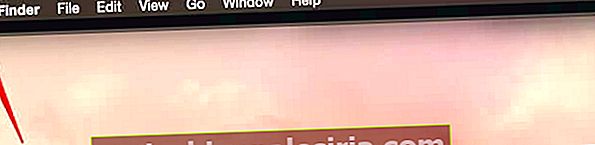
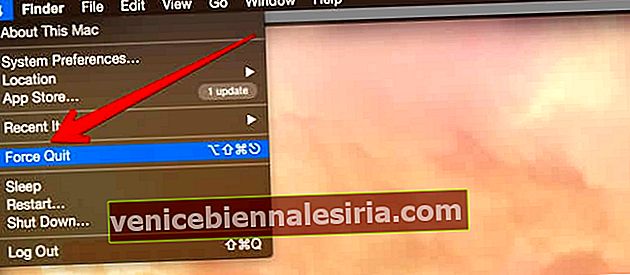
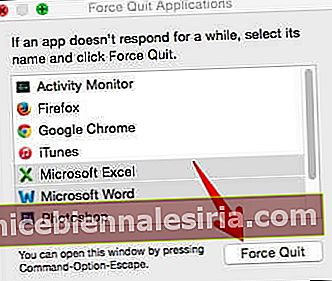 # 4. Друга клавишна комбинация
# 4. Друга клавишна комбинация
Всичко, което трябва да направите, е да натиснете Command + Option + Escape + Shift, за да принудите всички приложения, работещи на Mac. Трябва да задържите клавишите за няколко секунди и всички приложения, които не реагират на вашия Mac, ще бъдат затворени.
Внимавайте: Моля, обърнете внимание, че всички работещи приложения може да се затворят. Затова използвайте тази опция само когато искате да затворите всички приложения на вашия Mac.  # 5. Командният ред
# 5. Командният ред
Е, ако приложението ви все още не реагира на Mac, това е друг начин да го напуснете. Ако познавате командните редове доста добре, това е лесно. Но ако не сте запознати с тези командни редове, по-добре изберете някой от четирите метода, изброени по-горе. Първо отворете Activity Monitor, като натиснете Command + Space , а не PID на приложението, което искате да затворите, след това отворете терминала и въведете Kill -9 App's PIDи натиснете enter, за да убиете. Не е ли доста просто? 
 Това са 5-те най-лесни метода за принудително излизане от приложения на Mac. Надявам се, че сте обичали да го четете и ако и вие имате някакъв такъв трик, чрез който можете да убиете приложението, което не реагира на Mac, уведомете ни в дискусията.
Това са 5-те най-лесни метода за принудително излизане от приложения на Mac. Надявам се, че сте обичали да го четете и ако и вие имате някакъв такъв трик, чрез който можете да убиете приложението, което не реагира на Mac, уведомете ни в дискусията.
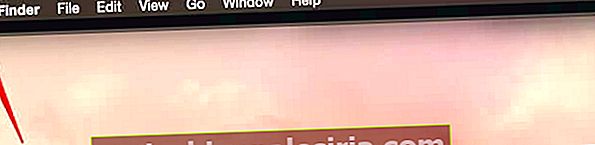
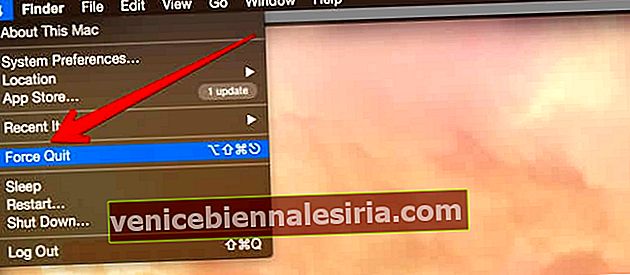
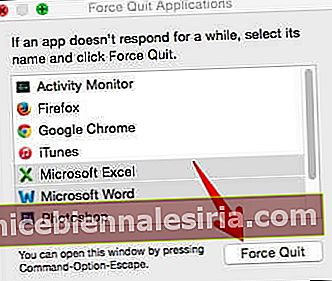 # 4. Друга клавишна комбинация
# 4. Друга клавишна комбинация








